Sådan får du Android's System UI-tuner på ikke-lager-enheder

En fordel brugerne af lager Android-enheder har haft for de seneste få iterationer af OS er System UI Tuner-en skjult menu der giver mulighed for ekstra tilpasning af enkle ting som hvilke ikoner der vises i statuslinjen, kraftfulde meddelelseskontroller og mere. Nu, takket være en ny app (og en kort løsning) kan du få denne menu på enhver Android-enhed - ikke bare dem, der kører lager Android.
Hvad er System UI Tuner?
RELATERET: Hvordan at aktivere Android's "System UI Tuner" for adgang til eksperimentelle funktioner
Mens vi har en længere forklaring på, hvad denne menu er - sammen med hvordan du aktiverer den på lager Android-enheder - kan du have en hurtig og beskidt forklaring. Kort sagt er dette en menu fyldt med eksperimentelle muligheder, der endnu ikke er stabile nok til at være en del af hovedoperativsystemet. Det skete først i Marshmallow, så fik man en lille makeover i Nougat. i Android O, vil det højst sandsynligt ændre sig igen.
I lageret Android UI Tuner kan du lave en række enkle ting, f.eks. aktivere / deaktivere visse ikoner i statuslinjen. Du kan f.eks. Skjule ikoner, der kun vises uændret, f.eks. Casting- eller hotspot-ikonerne, eller skjule ægte systemikoner som Wi-Fi, Bluetooth, Cellular og lignende. Du kan også tilføje et batteriprocent til statuslinjen, hvilket ofte er en standardindstilling på mange producentskind. Min foretrukne brug for System UI Tunerens statuslinje mods gemmer dog det dumme alarmikon. Seriøst har jeg ikke brug for det.
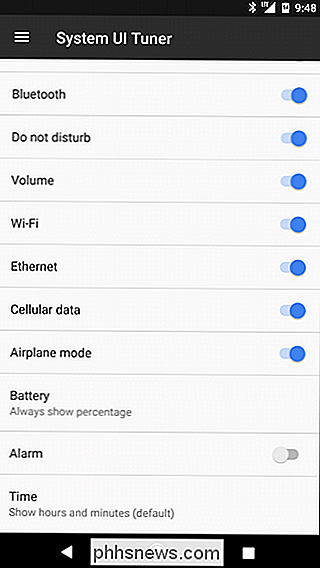
System UI-tuner på lager Android.
RELATED: Sådan administreres, tilpasses og blokeres meddelelser i Android Nougat
Derudover kan du ændre Forstyr ikke adfærd og aktiver en mere dybdegående måde at styre Android's underretninger på.
Nu er det, hvad aktieoptionen tilbyder. Hvad vi taler om i dag er mere af en "eftermarkedet" løsning. Dybest set omfatter den næsten alt hvad stock UI Tuner kan gøre, sammen med et par ekstrafunktioner. Faktisk fungerer denne app også på enheder med lager UI-tuner.
Sådan får du systembruger-tuneren på en hvilken som helst enhed
Da de fleste producenter-Samsung, LG osv. Deaktiverer dette, fandt en smart udvikler en løsning og frigivet det bundtet i en app. Det hedder-få dette-SystemUI Tuner. Crazy, right? Det er en gratis download i Play Butik, men hvis du graver appen, kan du også donere.
Så, for at komme i gang skal du installere appen. Gå videre og gør det nu, jeg venter.
Når det er installeret, skal du slukke det. Du går igennem en kort "walkthrough", der grundlæggende fortæller dig, hvad appen handler om, og spørger, om du er forankret. Hvis du kører et forankret håndsæt, bliver trinet med at aktivere appen automatiseret. Hvis det ikke er tilfældet, skal du selv indtaste nogle adb-kommandoer.
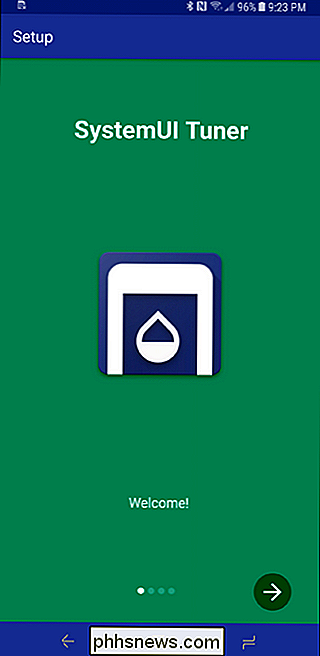
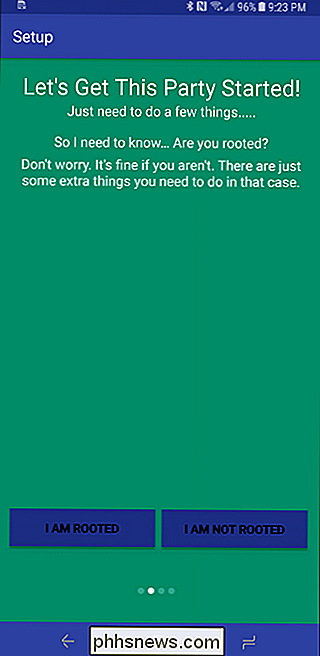
RELATED: Sådan installeres og bruges ADB, Android Debug Bridge Utility
Hvis du ikke allerede har en ADB-konfiguration på din computer kan du finde ud af hvordan du gør det her. Du kan også tilføje ADB til dit system PATH for hurtig adgang, som jeg anbefaler at gøre, hvis du tror, du vil bruge ADB mere end bare denne gang.
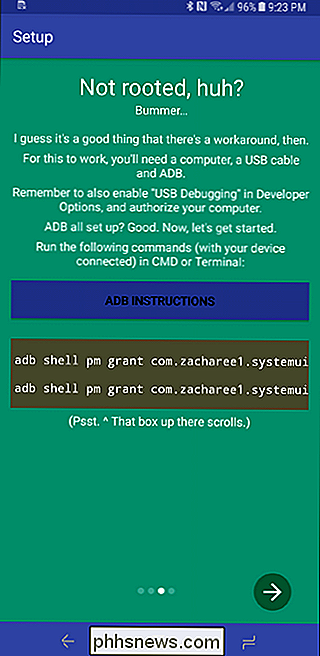
Hvis du ikke har indstillet adb up i din systempath, skal du sørge for du kører disse kommandoer inde fra aDB mappe-bare navigere til det, højreklik, og vælg ”Åbn kommandoprompt her.” på nogle versioner af Windows, kan det også læse ”PowerShell” i stedet for ”Kommandoprompt”.
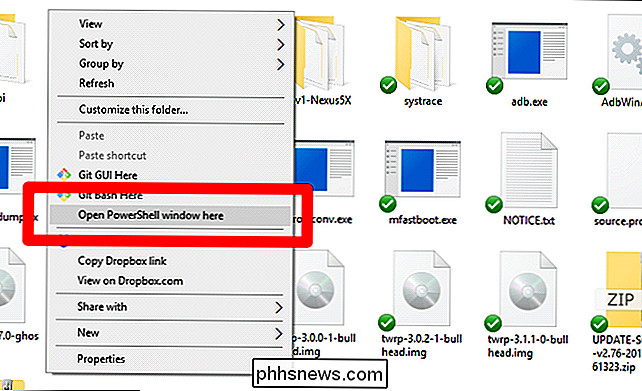
Når du har ADB op at køre, fyre op en kommandolinje og input følgende kommandoer:
ADB shell pm tilskud com.zacharee1.systemuituner android.permission.WRITE_SECURE_SETTINGS
ADB shell pm tilskud com.zacharee1.systemuituner android. permission.DUMP
BEMÆRK: Jeg bruger Linux her, så det kan se lidt anderledes ud end det du ser. Kommandoer og slutresultater er de samme.
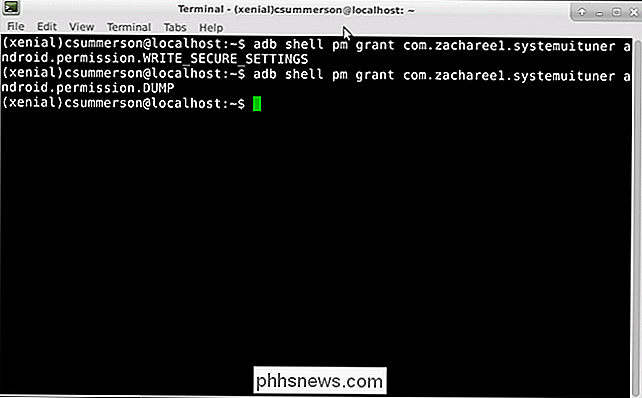
Med kommandoererne ude af vejen, skal du bare vende tilbage til telefonen og trykke på den næste knap nederst. Det vil sikre, at kommandoerne blev udført korrekt - hvis alt fungerede, vil du kun se et stort grønt tjek. Boom, du er i.
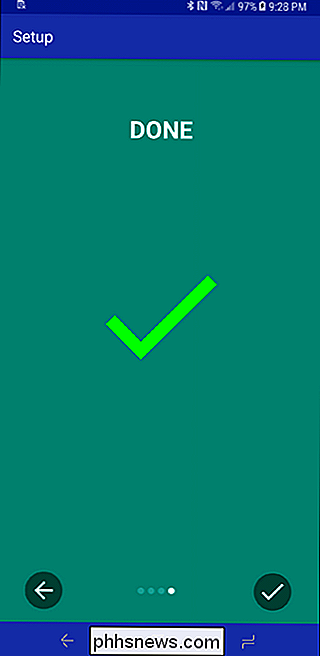
Brug af SystemUI Tuner
Når alt er i gang, har du stort set fri for at gøre, hvad du vil. UI Tuner er oprettet lidt anderledes end aktieoptionen - det har flere muligheder og bedre organisation.
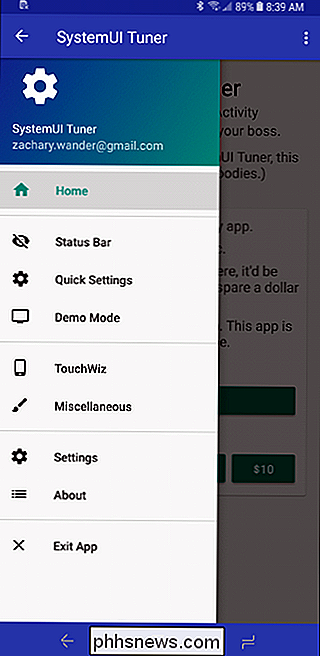
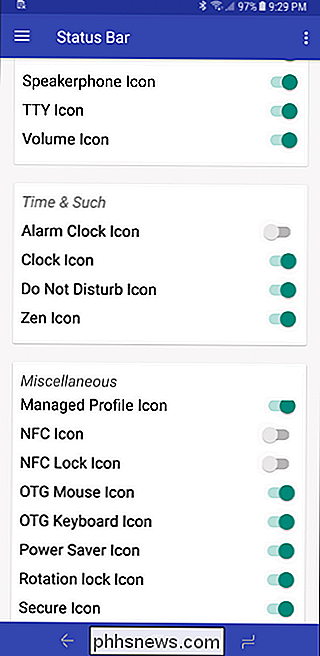
Der er virkelig ikke meget mere til det, men her er en hurtig sammenfatning af hvad man kan forvente i hvert afsnit:
- Statuslinje: Aktiver / deaktiver ikoner i statuslinjen. Dette er en gave på de fleste ikke-lagrede enheder, da producenterne elsker at forstyrre dette område.
- Hurtige indstillinger: Skift antal fliser, der vises i overskriften (sammenbrudt visning), samt deaktiver animationer for lidt hurtigere adgang og flytte hele rækker af ikoner ad gangen.
- Demo Mode: Opretter et brugerdefineret scenarie i statuslinjen, hvor du kan tilpasse indikatorerne for Wi-Fi og mobile data, batteriprocent og mere.
- Touchwiz: Alle mulige indstillinger kun til Samsung-telefoner.
- Diverse: Andre generelle indstillinger, som ikke passer ind i andre steder.

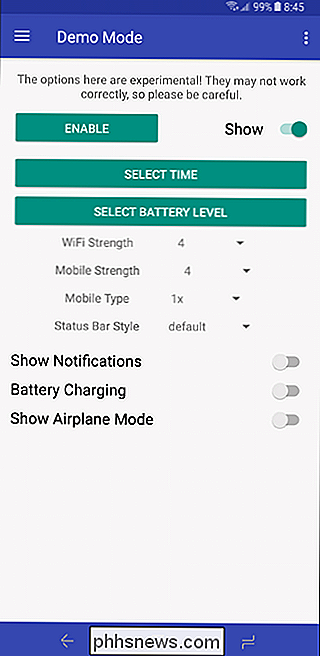
Det er stort set det, selv om der er en anden ting værd at bemærke, specielt til Samsung-brugere.
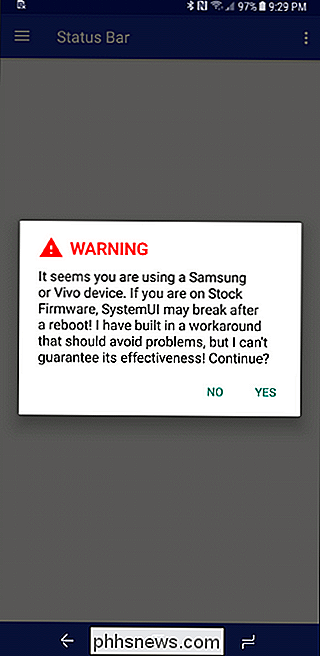
Grundlæggende fordi Samsung er godt, Samsung, kan disse indstillinger bryde ting. De kan også ikke overleve en genstart, i hvilket tilfælde skal du bare genaktivere dem fra appen igen. Udvikleren har en tråd over XDA specielt til Samsung-brugere. Jeg opfordrer dig til at læse det før ved hjælp af appen. Du er blevet advaret.
System UI-tuner er en af de ting, der, mens de er enkle i naturen, indeholder nogle rigtig flotte, små, finjusteringer til lager Android-enheder. Det har været lang tid at komme, og jeg er personligt glad for at se det se ud på andre håndsæt - og bare for posten, fungerede alt perfekt i min testning, som blev gjort på en Galaxy S8.

Sådan roterer du en video på din Mac
Så du lavede en uregelmæssig lodret video. Irriterende, især når optagelserne selv tydeligvis skal være vandrette. Hvad er en velmenende videograf at gøre? RELATERET: Sådan roteres videoer på iPhone Du kan rotere en video lige fra din iPhone, men hvis du allerede har overført den til din Mac, er QuickTime kan gøre jobbet i et blunk.

Sådan styrer du din Wi-Fi-forbindelse Roomba med Alexa eller Google Home
Du kan styre din Wi-Fi-tilsluttede Roomba fra din telefon, men hvis du har et Amazon Echo eller Google Home (eller en telefon med Google Assistant), kan det være endnu nemmere. Sådan styrer du dit robotvakuum med din stemme. Sådan opstilles og bruges Roomba Alexa Færdighed For at styre Roomba med Echo skal du aktivere Roomba Alexa-færdighederne.



